Page 1

ВИДЕОСВИДЕТЕЛЬ
3505 FHD
3510 FHD G
Руководство пользователя
Версия 1.0
Page 2

Видеосвидетель 3505 FHD и 3510 FHD G
Руководство пользователя
Содержание
Общие сведения
Меры безопасности и предосторожности
Особенности
Система управления
Основные операции
Основное управление видеорегистратором
I. Настройка параметров и проведение видеосъемки
II. Фотосъемка
III. Режим воспроизведения
или управление архивными материалами
IV. Подключение GPS-модуля
V. Использование функции копирования
VI. Перезагрузка видеорегистратора
VII. Соединение с компьютером
VIII. Установка видеопроигрывателя и GPS данных
Технические характеристики
Комплектация
Устранение неисправностей
3
4
6
8
10
12
12
20
21
21
21
22
22
23
24
24
25
Page 3
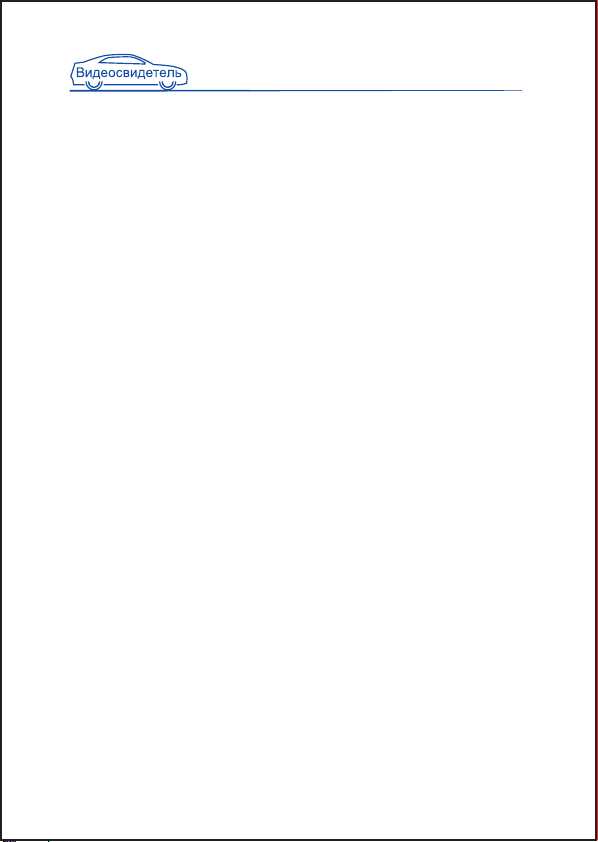
Видеосвидетель 3505 FHD и 3510 FHD G
Руководство пользователя
ОБЩИЕ СВЕДЕНИЯ
ВВЕДЕНИЕ
Видеорегистраторы Видеосвидетель-3505 FHD и Видеосвидетель-3510
FHD G обладают всеми преимуществами компактной камеры и
видеорегистратора:
• небольшой размер;
• встроенный литиевый аккумулятор;
• простота монтажа и демонтажа.
Это одни из немногих моделей видеорегистраторов, позволяющие
осуществлять видеозапись с частотой 30 кадров в секунду, углом
обзора 120 градусов и максимальным разрешением 1920x1080.
Каждое устройство оснащено 1.5 дюймовым TFT LCD дисплеем, на
котором можно просмотреть записанные видеофайлы, удалить
ненужные файлы или полностью очистить карту памяти. Благодаря
высокому разрешению и наличию цифрового видеовыхода (HDMI) есть
возможность просмотра детализированного изображения на внешнем
мониторе. Выбирая модель с большим набором фото- и видео настроек,
вы можете использовать этот видеорегистратор и как внешнюю камеру
для съемки памятных для вас моментов жизни.
ВИДЕОРЕГИСТРАТОР В АВТОМОБИЛЕ
Видеосвидетель-3505 FHD и Видеосвидетель-3510 FHD G отвечают за
вашу безопасность и имеют все необходимые функции для
качественной и безотказной работы в автомобиле:
• имеют легкий вес и прочный корпус. Благодаря компактному
размеру они не будут загораживать вам обзор;
• подключаемый к креплению компактный GPS модуль позволяет
контролировать скорость вашего перемещения на автомобиле (для
Видеосвидетель-3510 FHD G в комплекте);
– 3 –
Page 4
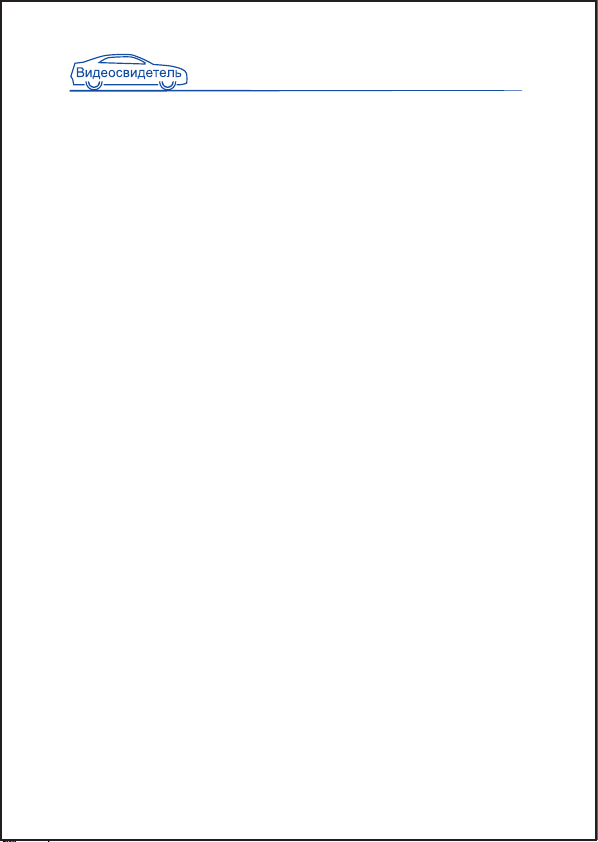
Видеосвидетель 3505 FHD и 3510 FHD G
Руководство пользователя
• работают в автоматическом режиме и не будут отвлекать вас от
управления автомобилем (Внимание: не настраивайте и не
управляйте видеорегистратором во время движения – это может
привести к аварии);
• широкоугольная камера позволяет записывать расширенный
сектор, полностью контролируя область впереди автомобиля,
включая дорожные знаки, светофоры и номерные знаки;
• имеют функцию постоянной записи, поэтому вы можете не
беспокоиться о том, что важный момент не будет записан;
• запись на карту памяти micro SD позволяет сохранять данные на
любое устройство, поддерживающее работу с картами данного
формата;
• оснащен встроенным микрофоном.
МЕРЫ БЕЗОПАСНОСТИ И
ПРЕДОСТОРОЖНОСТИ
• Никогда не открывайте корпус устройства или адаптера питания, т.к.
это может привести к поражению электрическим током.
Обслуживание устройства должно проводиться только
специалистами авторизованного сервисного центра.
• Используйте устройство по назначению.
• Не оставляйте устройство на панели управления в автомобиле под
воздействием солнечных лучей, так как перегрев батареи может
стать причиной нарушения функционирования устройства.
• Не кладите никакие предметы на устройство и не давите на дисплей
устройства, иначе он может треснуть.
• Не прикасайтесь к дисплею острыми предметами во избежание его
повреждения.
• Не разрешайте детям играть с устройством без вашего присмотра.
– 4 –
Page 5

Видеосвидетель 3505 FHD и 3510 FHD G
Руководство пользователя
Удалите адаптер из гнезда прикуривателя, немедленно выключите
устройство, если оно включено и обратитесь в авторизованный
сервисный центр в следующих случаях:
• если адаптер питания либо его шнур оплавился или был поврежден;
• если корпус или блок питания были повреждены или в них попала
жидкость.
Обратите внимание, что адаптер питания потребляет электроэнергию,
даже если батарея заряжена. Отсоединяйте его от прикуривателя, если
не пользуетесь устройством, во избежание разрядки автомобильного
аккумулятора.
ТЕМПЕРАТУРНЫЙ РЕЖИМ
Рабочая температура устройства от -5°С до +40°С при относительной
влажности от 10% до 80%.
Храните устройство в безопасном месте, чтобы оно не подвергалось
воздействию высоких температур (при парковке или попадании
прямых солнечных лучей).
РАБОТА С БАТАРЕЕЙ
Ваше устройство оснащено встроенной аккумуляторной батареей.
• Заменяйте батарею только батареями такого же типа или
похожими, рекомендованными производителем.
• Запрещается открывать аккумуляторную батарею.
• Запрещается бросать батарею в огонь.
• Запрещается подвергать батареи воздействию тепла. Следите,
чтобы устройство и установленная в него батарея не
перегревались. В противном случае возникает опасность
повреждения или даже взрыва батареи.
• Для заряда батареи используйте только входящий в комплект
автомобильный адаптер.
• Запрещается выбрасывать батареи вместе с обычным мусором.
Утилизируйте использованные батареи в соответствии с местными
правилами.
– 5 –
Page 6
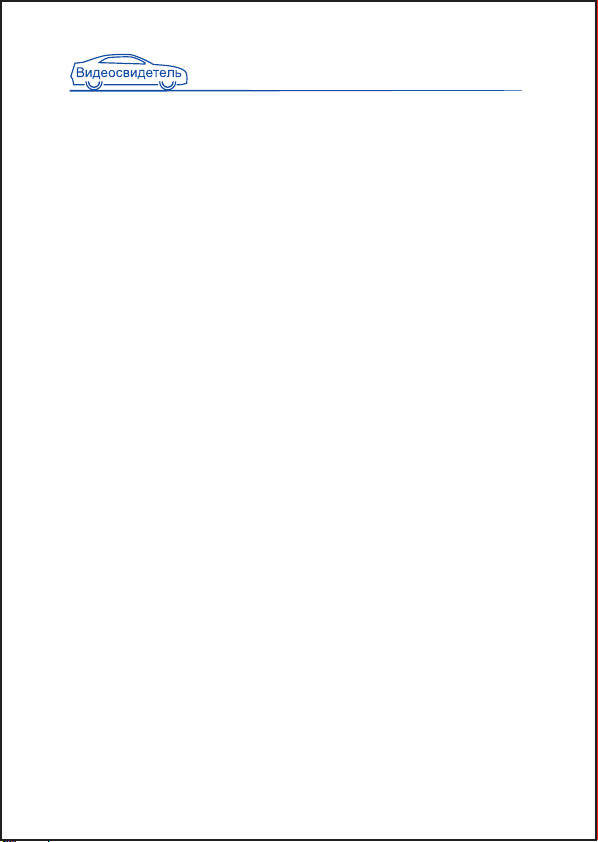
Видеосвидетель 3505 FHD и 3510 FHD G
Руководство пользователя
ТРАНСПОРТИРОВКА
При транспортировке устройства соблюдайте следующие правила:
• в случае резких перепадов температуры или влажности, внутри
устройства может образоваться конденсат, что может привести к
короткому замыканию;
• для защиты устройства от грязи, ударов и царапин храните его в
защитном чехле;
• при перевозке устройства используйте оригинальную упаковку.
ОСОБЕННОСТИ
• Запись цветного видео со звуком отличного качества формате Full
HD (1920x1080) с разрешением 5 Мпикс.
• Улучшенный ночной режим съемки, позволяющий получить четкое
видео ночью.
• Универсальная система крепления с возможностью подключения
питания и поворота на 360 градусов.
• Создание фотографий с разрешением до 2592x1944;
• Современный метод сжатия изображения Н.264 (AVI);
• 1,5 дюймовый TFT LCD дисплей;
• 4 вида разрешения видеозаписи (1920х1080 30 к/с, 1440х1080
60 к/с, 1280х720 30 к/с, 848х480 30 к/с);
• Запись видео с частотой до 60 кадров в секунду;
• Непрерывная видеозапись без потери секунд между отрезками (в
зависимости от класса карты памяти).
• Внешний компактный GPS модуль (опционально для
Видеосвидетель 3505 FHD и в комплекте для Видеосвидетель 3510
FHD G).
• Функция G-сенсора удара (автоматическое сохранение ваших
данных от удаления при циклической видеозаписи).
• Датчик движения.
• Автоматическое включение и запись при подаче электропитания от
– 6 –
Page 7
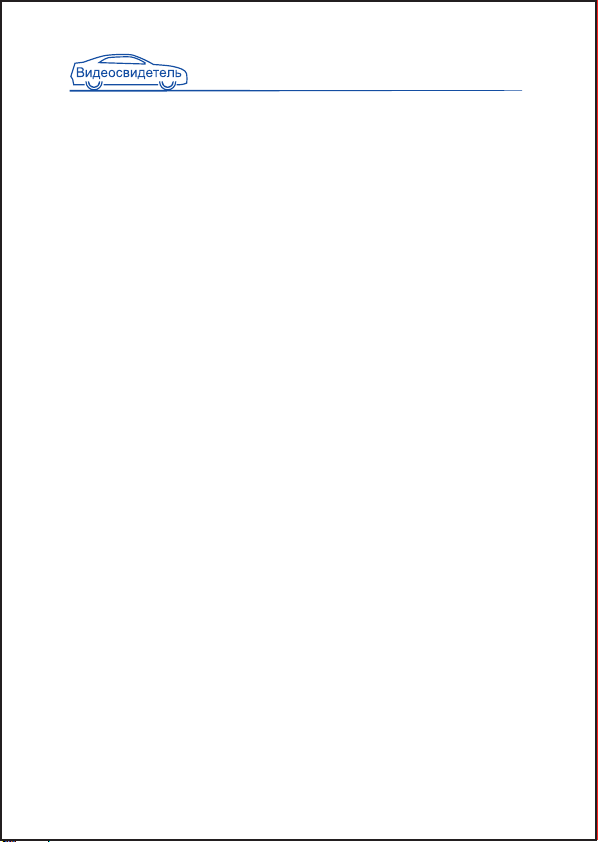
Видеосвидетель 3505 FHD и 3510 FHD G
Руководство пользователя
прикуривателя, а также автоматическое выключение при
отключении питания.
• Функция цикличной записи (при заполнении карты памяти
происходит удаление старых фрагментов и на их место
производится запись новых).
• Мощная защита файлов. Даже в процессе записи, при
неожиданном отключении питания, повреждении машины, ваше
видео будет сохранено.
• Полноценная работа и осуществление записи в режиме зарядки.
• Запись на карту памяти формата microSD до 32 Гб.
• Высококачественный HDMI выход.
• Встроенные микрофон и динамик.
• Литий-ионный перезаряжаемый аккумулятор 280 mAh.
– 7 –
Page 8
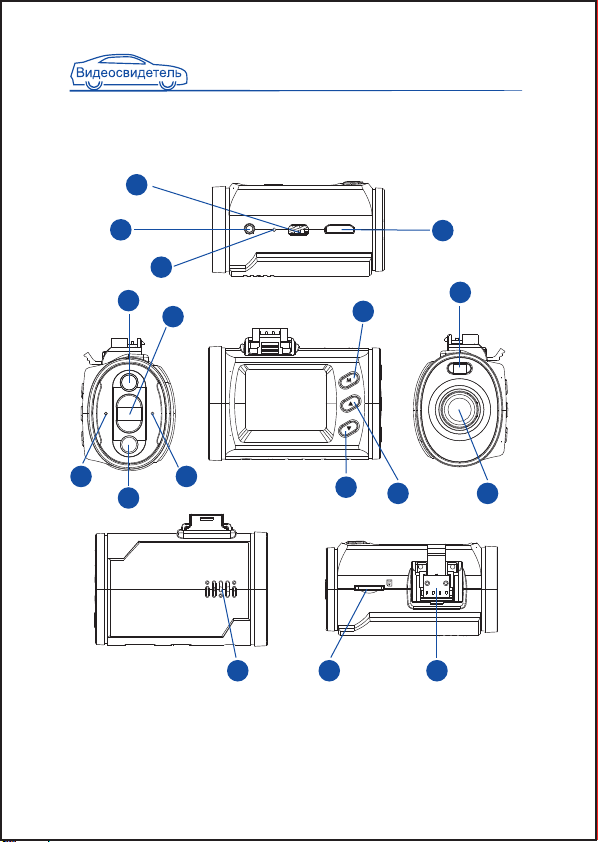
Видеосвидетель 3505 FHD и 3510 FHD G
СИСТЕМА УПРАВЛЕНИЯ
10
Руководство пользователя
11
07
03
02
16
1. Кнопка Power
(включение/выключение)
2. Кнопка REC / OK
20
01
04
06
21 08 14
3. Кнопка фотоснимок / Delete
4. Кнопка MODE
5. Кнопка Вверх
– 8 –
09
12
1305
Page 9
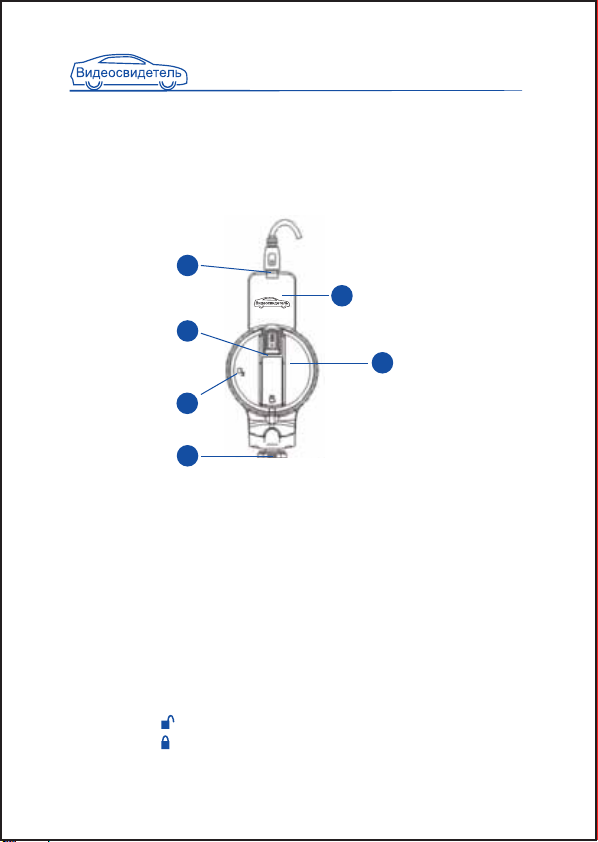
Видеосвидетель 3505 FHD и 3510 FHD G
Руководство пользователя
6. Кнопка Вниз
7. Кнопка Перезагрузки (Resert)
8. Разъёи для micro SD карты
9. HDMI разъём
10. USB слот
19
15
24
23
15. Разъём USB для зарядки регистратора. Может подключаться к
креплению (15) для Видеосвидетель 3505 FHD или к GPS модулю (19)
для Видеосвидетель 3510 FHD G.
16. Индикатор зарядки
17. Дисплей (Экран)
18. GPS модуль (Приёмник)
19. Разъём USB для зарядки регистратора через GPS модуль (в модели
3510 FHD G)
20. Микрофон
21. Динамик
22. Универсальное крепление видеорегистратора
23. Разъём для крепления с видеорегистратором
24. Фиксатор крепления на лобовом стекле.
В положении освобождает крепление.
В положении закрепляет крепление.
11. AV выход
12. LED подсветка
13. Объектив
14. Разъём для крепления
18
22
– 9 –
Page 10

Видеосвидетель 3505 FHD и 3510 FHD G
Руководство пользователя
ФУНКЦИИ КНОПОК
MODE (04): используется для выбора режима видеосъемки -
фотосъемки/ просмотра и входа в меню настроек. В режиме
видеозаписи, нажатие кнопки помечает файл, как не удаляемый для
защиты от последующей перезаписи.
Photo/Delete (03): используется для получения фотоснимка. В режиме
видеосъемки, нажатие кнопки позволяет сохранить текущий кадр, как
отдельный фотоснимок. В режиме просмотра, нажатие кнопки
вызывает меню удаления файлов.
Up/Down (05)/(06): используются для выбора пунктов меню, выбора
файла, регулировки уровня громкости и трансфокации, а также для
оперативного отключения записи звука.
ON/OFF (01): короткое нажатие кнопки включает устройство,
длительное нажатие (2 сек.) кнопки выключает устройство. В режиме
видеосъемки, короткое нажатие кнопки позволяет выбрать режим
работы подсветки. В режиме просмотра, короткое нажатие кнопки
помечает файл, как не удаляемый для защиты от последующей
перезаписи.
Rec/Оk (02): в режиме видеосъемки используется для
начала/остановки записи, в режиме просмотра для начала/остановки
воспроизведения, в меню для подтверждения выбора параметров.
ПОДГОТОВКА К ИСПОЛЬЗОВАНИЮ
ВИДЕОРЕГИСТРАТОРА
Включение: нажмите и удерживайте кнопку питания ON/OFF (01) до
появления заставки регистратора. При этом загорится красный
индикатор (16).
СОСТОЯНИЕ БАТАРЕИ ПИТАНИЯ
1. Индикатор отображает 4 уровня заряда батареи:
– 10 –
Page 11

Видеосвидетель 3505 FHD и 3510 FHD G
Руководство пользователя
2. Зарядка батареи
Вы можете заряжать батарею с помощью адаптера питания, входящего
в комплект.
ПОДКЛЮЧЕНИЕ АВТОМОБИЛЬНОГО ЗАРЯДНОГО УСТРОЙСТВА
Существует 3 способа зарядки аккумуляторной батареи:
1. через USB слот регистратора (10);
2. через крепление регистратора к стеклу (15);
3. через разъем GPS модуля регистратора (19).
В процессе зарядки будет гореть красный индикатор (16).
Продолжительность зарядки составляет приблизительно 120 мин.
Когда батарея зарядится, красный светодиод погаснет, загорится
зелёный светодиод. Если прибор работает от аккумулятора, то время
работы составляет до 1 часа.
Автомобильное зарядное устройство предназначено для обеспечения
питания и зарядки батареи регистратора в автомобиле. Чтобы зарядить
батарею с помощью автомобильного зарядного устройства (АЗУ) один
конец USB-кабеля присоедините к видеорегистратору, а другой
воткните в прикуриватель автомобиля. Если ваш автомобиль подает
напряжение на прикуриватель во время включения зажигания, вы
можете воспользоваться функцией автоматического включения
записи. При этом, когда вы заводите машину, регистратор будет
автоматически включаться на запись, а когда выключаете зажигание,
регистратор будет автоматически отключаться.
Внимание: Перед использованием регистратора заведите двигатель
автомобиля, потом включите регистратор в электросеть автомобиля
(прикуриватель).
Используйте зарядное устройство, идущее в комплекте с
регистратором, иначе устройство может быть повреждено.
– 11 –
Page 12

Видеосвидетель 3505 FHD и 3510 FHD G
Руководство пользователя
УСТАНОВКА КАРТЫ ПАМЯТИ
1. Установите microSD в слот для карты памяти (08) до щелчка. Не
применяйте силу для установки карты памяти. Если карта памяти не
вставляется, переверните ее.
2. Используйте microSD карту формата SDHC высокой скорости. Такая
карта имеет маркировку С10.
3.Отформатируйте карту памяти перед использованием через
компьютер в системе FAT 32. Также можно отформатировать карту
памяти через регистратор (это описано в разделе Форматирование SD
карты (ФОРМАТ)).
ИЗВЛЕЧЕНИЕ КАРТЫ ПАМЯТИ
Остановите видеозапись кнопкой REC/OK (02). Нажмите на карту
памяти micro SD и она автоматически выскочит.
Выключение: нажмите и удерживайте кнопку питания (1) до полного
выключения дисплея регистратора. Красный индикатор (16) погаснет.
Примечание: Видеорегистратор выключится автоматически после того,
как встроенный аккумулятор разрядится.
УПРАВЛЕНИЕ ВИДЕОРЕГИСТРАТОРОМ
1. НАСТРОЙКА ПАРАМЕТРОВ И ПРОВЕДЕНИЕ ВИДЕОСЪЕМКИ
A. Видеосъёмка
Нажмите кнопку «Начать запись» для начала записи видео, а затем
нажмите кнопку еще раз для окончания записи. Во время процесса
записи красный значок
Б. Включение ночной видеосъёмки
Для выбора режима подсветки (вспышки) используйте кнопку
выключения питания, кратковременное нажатие кнопки переключает
режимы подсветки. подсветка включена всегда , автоматический
режим , подсветка выключена .
A
будет мигать на экране.
•
– 12 –
Page 13

Видеосвидетель 3505 FHD и 3510 FHD G
Руководство пользователя
B. настройка параметров видеосъёмки
Нажмите на кнопку REC/OK (02) что бы остановить запись , за тем
нажмите на кнопку М (04) вы войдёте в меню просмотра видеороликов,
нажмите на кнопку М (04) ещё раз вы войдёте в меню просмотр
фотографий. Нажмите на кнопку М (04) в меню настроек
видеорегистратора.
Кнопками (05) и (06) вы сможете перемещаться между разделами
регистратора.
УСТАНОВКА РАЗРЕШЕНИЯ ВИДЕОЗАПИСИ (РАЗРЕШЕНИЕ)
Этот раздел позволяет Вам настроить разрешение съёмки видео.
Выберите раздел в меню с помощью кнопок (05) и (06) РАЗРЕШЕНИЕ,
что бы сменить разрешение нажмите кнопку REC/OK (02) и кнопками
(05) и (06) выберите нужное вам разрешение, чтобы активировать
нужное вам разрешение нажмите кнопку REC/OK (02), доступны
следующие виды разрешений:
- 1920х1080 30 к/с,
- 1440х1080 60 к/с,
- 1280х720 30 к/с,
- 848х480 60 к/с,
- 848х480 30 к/с
ДЛИТЕЛЬНОСТЬ ЗАПИСИ ФРАГМЕНТА (ЦИКЛ ЗАПИСЬ)
Этот раздел позволяет Вам настроить длительность записи одного
видеофрагмента или отключить ограничение по длительности
(отключение по длительности это означает отключение циклической
записи фрагментов). Когда место на карте памяти закончится, самый
старый видеофрагмент стирается и на его место записывается новый.
Что бы выбрать какая длительность видео записи вам нужна для этого
зайдите в меню (см. (Пункт 1.В), с помощью кнопок (05) и (06) выберите
раздел Цикл.зап. нажмите кнопку REC/OK (02) и с помощью кнопок (05)
и (06) выберите нужный вам интервал времени и нажмите кнопку
– 13 –
Page 14

Видеосвидетель 3505 FHD и 3510 FHD G
Руководство пользователя
REC/OK (02) для подтверждения.
Доступны следующие временные ограничения: 1 мин, 2 мин, 5 мин, 10
мин, 15 мин или Выкл.
Разрешение
видеофайла
Интервал (мин.)
1
2
5
10
15
1920х1080 1440х1080 1280х720 848х480
~ 52 Mb
~ 128 Mb
~ 256 Mb
~ 512 Mb
~ 768 Mb
~ 52 Mb
~ 98 Mb
~ 256 Mb
~ 440 Mb
~ 696 Mb
~ 37 Mb
~ 74 Mb
~ 184 Mb
~ 374 Mb
~ 558 Mb
~ 42 Mb
~ 75 Mb
~ 137 Mb
~ 274 Mb
~ 400 Mb
Примечание: Выбрав режим записи Выкл, вы автоматический
отключаете циклическую функцию видеозаписи (карта памяти не будет
перезаписываться).
ДЕТЕКТОР ДВИЖЕНИЯ (ДЕТЕК ДВИЖ)
Вы можете включить или отключить режим видеозаписи с
использование функции детектора движения. Что бы выбрать
включение или выключение детектора движения нужно для этого
зайдите в меню (см. (Пункт 1.В), выберите раздел с помощью кнопок
(05) и (06) Датчик движ. нажмите кнопку REC/OK (02) и с помощью
кнопок (05) и (06) выберите вкл или выкл. для подтверждения нажмите
кнопку REC/OK (02)
Что такое Детектор Движения:
Когда объект перед объективом регистратора начнет движение,
устройство автоматически включит режим записи. После того как
объект покидает поле зрения съёмки видеорегистратора запись
остановится и устройство перейдет в состояние ожидания.
Рекомендовано использовать на парковках.
– 14 –
Page 15

Видеосвидетель 3505 FHD и 3510 FHD G
Руководство пользователя
ЗАПИСЬ ПРИ ВКЛЮЧЕНИИ
В этом разделе вы можете установить автоматическую записи при
подачи питания на регистратор. Что бы активировать данную функцию
вам нужно для этого зайдите в меню (см. (Пункт 1.В), выберите раздел
с помощью кнопок (05) и (06) Запись при вкл. нажмите кнопку REC/OK
(02) и с помощью кнопок (05) и (06) выберите значение вкл или выкл.
для подтверждения нажмите кнопку REC/OK (02)
ЗАДЕРЖКА АВТОВЫКЛЮЧЕНИЯ (ЗАДЕРЖКА АВТОВЫКЛ)
В этом разделе вы можете установить задержку автовыключения
видеорегистратора после выключения питания. Что бы выбрать какая
длительность задержки выключения вам нужна для этого зайдите в
меню (см. (Пункт 1.В), с помощью кнопок (05) и (06) выберите раздел
Задержка автовыкл нажмите кнопку REC/OK (02) и с помощью кнопок
(05) и (06) выберите нужный вам интервал выключения. Доступные
интервалы выключения:
- 10 сек
- 20 сек
- 30 сек
для подтверждения нажмите кнопку REC/OK (02).
ЗАДЕРЖКА ВКЛЮЧЕНИЯ (ЗАДЕРЖ ВКЛ)
В этом разделе вы можете установить задержку включения
видеорегистратора после подачи питания. Что бы выбрать какая
длительность задержки включения вам нужна для этого зайдите в
меню (см. (Пункт 1.В), с помощью кнопок (05) и (06) выберите раздел
Задержка вкл нажмите кнопку REC/OK (02) и с помощью кнопок (05) и
(06) выберите нужный вам интервал включения, для подтверждения
нажмите кнопку REC/OK (02)
Если выбрано «ВЫКЛ», то видеорегистратор включится сразу. Если
выбрано «10», «20», «30» то видеорегистратор продолжит выключенным
в этих интервалах и потом включится.
– 15 –
Page 16

Видеосвидетель 3505 FHD и 3510 FHD G
Руководство пользователя
ЗАПИСЬ ЗВУКА: (ВКЛ. / ВЫКЛ.)
В этом разделе вы можете включить или отключить встроенный
микрофон. (Вкл. / Выкл.)
Чтобы включить или выключить микрофон, зайдите в меню
видеорегистратора(Пункт 1.В.). С помощью кнопок (05) и (06)
переместитесь в раздел Mic , что бы включить(выключить) микрофон
нажмите кнопку REC/OK (02) и кнопками (05) и (06) Выберите вкл или
выкл (значёк вкл изображён микрофон)(значёк выкл изображен
перечёркнуты микрофон(на главном экране видео и фото
съёмки))подтверждением активации вкл или выкл микрофона
нажмите кнопку REC/OK (02). Так же можно включить или отключить
микрофон во время записи видеофайла нажав кнопку (05) вперёд (во
время видео съёмки).
УСТАНОВКА ЯЗЫКА (ЯЗЫК)
Что бы выбрать язык меню нужно для этого зайдите в меню (см. (Пункт
1.В), с помощью кнопок (05) и (06) выберите раздел Язык/Englis/CHS
нажмите кнопку REC/OK (02) и с помощью кнопок (05) и (06) выберите
нужный вам язык, для подтверждения нажмите REC/OK (02).
ВЫХОД ВИДЕОСИГНАЛА (ТВ-ВЫХОД)
Что бы выставить какой формат вам удобен, нужно для этого зайдите в
меню (см. (Пункт 1.В), с помощью кнопок (05) и (06) выберите раздел
Тип TV нажмите кнопку REC/OK (02) и с помощью кнопок (05) и (06)
выберите какой формат вам нужен и нажмите кнопку REC/OK (02) для
подтверждения.
АВТОВЫКЛЮЧЕНИЯ (АВТОВЫКЛЮЧЕНИЕ)
В этом разделе вы можете установить автовыключения
видеорегистратора после выключения питания. Что бы выбрать какая
длительность задержки выключения вам нужна для этого зайдите в
меню (см. (Пункт 1.В), с помощью кнопок (05) и (06) выберите раздел
Автовыключение нажмите кнопку REC/OK (02) и с помощью кнопок
– 16 –
Page 17

Видеосвидетель 3505 FHD и 3510 FHD G
Руководство пользователя
(05) и (06) выберите нужный вам интервал выключения. Доступные
интервалы выключения:
- 1 мин.
- 3 мин.
- 5 мин.
УСТАНОВКА ДАТЫ И ВРЕМЕНИ (ДАТА / ВРЕМЯ)
Что бы выставить дату и время на регистраторе нужно для этого
зайдите в меню (см. (Пункт 1.В), с помощью кнопок (05) и (06) выберите
раздел Установка времени нажмите кнопку REC/OK (02) и с помощью
кнопок (05) и (06) выберите год за тем нажмите кнопку REC/OK (02) для
подтверждения , курсор перейдёт на месяц так же кнопками (05) и (06)
выберите месяц и нажмите кнопку REC/OK (02) для подтверждения,
курсор перейдёт на число кнопками (05) и (06) выберите число и
нажмите кнопку REC/OK (02) для подтверждения , курсор перейдёт на
часы кнопками (05) и (06) выберите который сейчас час и нажмете
кнопку REC/OK (02) для подтверждения, курсор перейдёт на минуты
кнопками (05) и (06) выберите сколько сейчас минут и нажмите кнопку
REC/OK (02) для подтверждения.
ШТАМП ДАТЫ И ВРЕМЕНИ
В этом разделе вы можете включить или отключит наложение даты и
времени, скорости движения и логотип компании.
Что бы включить или отключить наложение даты и времени, скорости
движения и логотип компании на видео фото файле, вам нужно для
этого зайдите в меню (см. (Пункт 1.В), с помощью кнопок (05) и (06)
выберите раздел Штамп даты и времени нажать кнопку REC/OK (02) и
с помощью кнопок (05) и (06) выберите нужный Вам пункт:
• Штамп даты и времени, для подтверждения нажмите кнопку
REC/OK (02), появится окно для выбора установки даты и времени
на видео фото файле , кнопками (05) и (06) выберите да или нет ,
для подтверждения нажмите кнопку REC/OK (02)
• Штамп логотип, для подтверждения нажмите кнопку REC/OK (02),
– 17 –
Page 18

Видеосвидетель 3505 FHD и 3510 FHD G
Руководство пользователя
появится окно для выбора установки логотипа на видео фото
файле, кнопками (05) и (06) выберите да или нет , для
подтверждения нажмите кнопку REC/OK (02)
• Штамп скорости, для подтверждения нажмите кнопку (02), появится
окно для выбора установки скорости движения автомобиля на
видео фото файле , кнопками (05) и (06) выберите да или нет , для
подтверждения нажмите кнопку REC/OK (02).
ФОРМАТИРОВАНИЕ SD КАРТЫ (ФОРМАТ)
В этом разделе Вы можете отформатировать новую microSD карту или
удалить все данные с карты.
Что бы сделать форматирование карты памяти, нужно для этого
зайдите в меню (см. (Пункт 1.В), с помощью кнопок (05) и (06)
выберите раздел Формат, нажмите кнопку REC/OK (02) и с помощью
кнопок (05) и (06) выберите действие да или нет для подтверждение
форматирования и нажмите кнопку REC/OK (02), появится круг
загрузки , после того как круг загрузки исчезнет , это будет означать что
Ваша карта памяти отформатирована, следовательно все файлы
удалены и карта памяти пуста.
АВТОВЫКЛЮЧЕНИЕ ДИСПЛЕЯ (АВТОВЫКЛ ДИСПЛЕЯ)
Здесь вы можете установить функцию автоматического отключения
дисплея видеорегистратора. Если не происходит нажатий на кнопки
видеорегистратора, видеозапись производится с погашенным
дисплеем.
Что бы выбрать интервал автоотключения дисплея какой вам подходит,
нужно для этого зайдите в меню (см. (Пункт 1.В), с помощью кнопок (05)
и (06) выберите раздел Автовыкл дисплея ,нажмите кнопку (02) и с
помощью кнопок (05) и (06) выберите нужный интервал, для
подтверждения нажмите кнопку REC/OK (02)
Доступны три интервала настройки автоматического выключения
дисплея видеорегистратора: Выкл./30 сек./60сек/.
– 18 –
Page 19

Видеосвидетель 3505 FHD и 3510 FHD G
Руководство пользователя
ВОЗВРАТ К ЗАВОДСКИМ НАСТРОЙКАМ (ЗНАЧЕНИЕ ПО УМОЛЧАНИЮ)
Чтобы сбросить все настройки в первоначальное состояние нужно для
этого зайдите в меню (см. (Пункт 1.В), с помощью кнопок (05) и (06)
выберите раздел Значения по умолчанию, нажмите кнопку REC/OK
(02) и с помощью кнопок (05) и (06) выберите действие да или нет и
нажмите кнопку (02) для подтверждения. После этого регистратор
выключиться.
НОЧНОЙ РЕЖИМ ВИДЕО ФОТО СЪЁМКИ (НОЧ РЕЖ.)
Что бы выбрать какой ночной режим активировать, Вам нужно для
этого зайдите в меню (см. (Пункт 1.В), с помощью кнопок (05) и (06)
выберите раздел Ноч Реж., нажмите кнопку REC/OK (02) и с помощью
кнопок (05) и (06) выберите какой ночной режим записи активировать
доступны следующие режимы:
• Выкл. (Будет деактивирована ночная подсветка)
• Вкл. (Будет активирована ночная подсветка)
• Авто. (Ночная подсветка будет активироваться и деактивироваться
автоматически за счёт установленного датчика освещённости ).
ЧАСТОТА МЕРЦАНИЯ (ЧАСТОТА):
В зависимости от страны и частоты электрической сети вы можете
включить фильтр мерцания ламп освещения. В России частота сети
равна 50 Нz. Что бы выбрать частоту мерцаний вам нужно для этого
зайдите в меню (см. (Пункт 1.В), с помощью кнопок (05) и (06) выберите
раздел Частота, нажмите кнопку REC/OK (02) и с помощью кнопок (05)
и (06) выберите нужную частоту мерцаний, для подтверждения
нажмите кнопку REC/OK (02)
Установите этот параметр в положение 50Нz. Так же видеорегистратор
имеет частоту мерцании 60 Нz, но рекомендуется 50 Нz.
НАСТРОЙКА G-СЕНСОРА (НАСТРОЙКИ G-СЕНСОРА)
Используется для фиксации изменений в случае изменения положения
регистратора в пространстве (в трех плоскостях). Файл с такими
– 19 –
Page 20

Видеосвидетель 3505 FHD и 3510 FHD G
Руководство пользователя
изменениями будет автоматически заблокирован от перезаписи и он
будет отмечен иконкой. Существует восемь настроек чувствительности
off/1/2/3/4/5/6/7 . Off – функция отключена, 7-самая низкая
чувствительность и 1 – самая высокая чувствительность.
(Максимальный объём заблокированных файлов может составлять 1
гигабайт).
Что бы выбрать какая чувствительность G-сенсора Вам нужна, нужно
для этого зайдите в меню (см. (Пункт 1.В), с помощью кнопок (05) и (06)
выберите раздел Настройки G-сенсора, нажмите кнопку REC/OK (02) и с
помощью кнопок (05) и (06) выберите какая чувствительность записи
Вам нужна, доступны следующие чувствительности:
Выкл. означает отключение G-сенсора, уровень чувствительности 7
максимальный, что бы удостовериться в работе G-сенсора установить
любое значение чувствительности, активируйте видеозапись кнопкой
REC/OK (02) , встряхните прибор на экране должен появиться значок
замка, это означает, что G-сенсор активирован и данный файл не будет
удалён при циклической записи.
ВЕРСИЯ ПРОШИВКИ (ВЕРСИЯ)
Этот пункт предназначен для специалистов и показывает версию
программного обеспечения устройства.
Что бы просмотреть версию прошивки, вам нужно для этого зайдите в
меню (см. (Пункт 1.В), выберите раздел прошивка, (это после раздела
значения по умолчанию).
II. ФОТОСЪЁМКА
Остановите видеозапись. Нажмите клавишу (03) с изображение
фотоаппарата и Вы сделаете фотоснимок. Для создания новой
фотографии повторно нажмите клавишу (03) с изображение
фотоаппарата. Если Вы производите фотосъёмку в момент видео
съёмки то разрешение фотографии будет 1920х1080, если
видеосъёмка остановлена то фотография будет 2592х1944 размером.
– 20 –
Page 21

Видеосвидетель 3505 FHD и 3510 FHD G
Руководство пользователя
III. РЕЖИМ ВОСПРОИЗВЕДЕНИЯ
ИЛИ УПРАВЛЕНИЕ АРХИВНЫМИ МАТЕРИАЛАМИ
Остановите видеозапись кнопкой REC/OK (02), нажмите на кнопку
М(04) вы войдёте в меню просмотра видео.
Далее нажмите кнопку вперёд (05) и назад (06) для выбора
видеоролика. Для просмотра нажмите кнопку (02).
B. Просмотр фото
Остановите видеозапись. Нажмите на кнопку М (04) вы войдёте в меню
просмотра видео, нажмите ещё раз на кнопку М (04) и Вы войдёте в
меню просмотра фото файлов.
С помощью кнопок вперёд (05) или назад (06) перемещайтесь между
фото файлами для выбора фотографии, нажмите кнопку REC/OK (02).
IV. ПОДКЛЮЧЕНИЕ GPS-МОДУЛЯ
Чтобы активировать GPS модуль необходимо воткнуть его в разъём
(15). После подключения внешнего GPS-модуля, устройство начинает
автоматически искать спутник.
На дисплее в нижнем левом углу появится иконка желтого цвета ,
когда спутник будет найден, иконка станет зеленого цвета
(опционально, в комплекте для Видеосвидетель 3510 FHD G).
V. ИСПОЛЬЗОВАНИЕ ФУНКЦИИ КОПИРОВАНИЯ
A. Копирование с карты памяти на внутреннюю память
Выберете значение КАРТА (внешнюю карту памяти) в разделе
НАСТРОЙКИ АКТИВ. СЛОТА
1. Копирование отдельного отрезка видеофайла.
Остановите видеозапись кнопкой (02), нажмите на кнопку MODE (04),
вы войдёте в меню просмотра видео и фото. Кнопками UP (05) / DOWN
(06) выберете нужный вам видеофайл. Нажмите кнопку REC/OK (02) для
подтверждения выбора. Нажмите и удерживайте кнопку REC/OK (02)
для входа в режим копирования отрезка видеофайла.
Однократно нажмите кнопку REC/OK (02) для установки начальной
– 21 –
Page 22

Видеосвидетель 3505 FHD и 3510 FHD G
Руководство пользователя
точки отрезка, повторно нажмите кнопку REC/OK для установки
конечной точки отрезка. На предложение видеорегистратора выбрать и
скопировать созданный вами отрезок, кнопками UP (05) / DOWN (06)
выберете ДА или НЕТ. Краткое нажатие на кнопку REC/OK (02) сохранит
ваше видео на внутреннюю карту памяти.
2. Копирование целого видеофайла
Файл не должен превышать 256 Мб (см. настройки Установка
разрешения видеозаписи и Длительность записи фрагмента). Иначе
воспользуйтесь копированием отдельного отрезка видеозаписи.
Остановите видеозапись кнопкой REC/OK (02), нажмите на кнопку
MODE (04), вы войдёте в меню просмотра видео и фото. Кнопками UP
(05) / DOWN (06) выберете нужный вам видеофайл. Нажмите кнопку
REC/OK (02) для подтверждения выбора. Краткое нажатие на кнопку
PHOTO/DELETE (03) сохранит ваш видеофайл на внутреннюю память.
B. Копирование с внутренней памяти на карту памяти
Выберете значение ВНУТРЕННЯЯ (внутреннюю карту памяти) в разделе
НАСТРОЙКИ АКТИВ. СЛОТА
Остановите видеозапись кнопкой REC/OK (02), нажмите на кнопку
MODE (04), вы войдёте в меню просмотра видео и фото. Кнопками UP
(05) / DOWN (06) выберете нужный вам видеофайл. Нажмите кнопку
REC/OK (02) для подтверждения выбора. Краткое нажатие на кнопку
PHOTO/DELETE (03) сохранит ваш видеофайл на внешнюю карту
памяти.
VI. ПЕРЕЗАГРУЗКА ВИДЕОРЕГИСТРАТОРА
Чтобы перезагрузить видеорегистратор, вам необходимо подключить
его к бортовой сети (см. пункт Подключение автомобильного зарядного
устройства). Далее, возьмите тонкий инструмент и вставьте в разъём
reset (07), удерживайте в течение 5 секунд.
VII. СОЕДИНЕНИЕ С КОМПЬЮТЕРОМ
Скачивание видео- и фото информации.
– 22 –
Page 23

Видеосвидетель 3505 FHD и 3510 FHD G
Руководство пользователя
1. Соедините ваш видеорегистратор с компьютером через USB разъём
(5), вставив в него USB кабель из комплекта, нажмите кнопку
включения видеорегистратора. Когда загорится красная лампа
индикации работы прибора, компьютер автоматически прочитает карту
Micro SD.
2. Просматривайте и управляйте видео- и фото файлами с помощью
компьютера.
3. Для завершения работы выключите видеорегистратор и отсоедините
USB кабель.
Примечание: Если из-за неправильного управления видео-
регистратором он не отвечает на ваши действия, то можно нажать
кнопку сброса (Reset) и включить его. Видеорегистратор вернется к
нормальной работе.
VIII. УСТАНОВКА ВИДЕОПРОИГРЫВАТЕЛЯ И GPS ДАННЫХ
А. Установите файл «Driver.exe» с CD диска, идущего в комплекте.
B. Дважды нажмите на «Player.exe», выберите видеофайл для
воспроизведения.
– 23 –
Page 24

Видеосвидетель 3505 FHD и 3510 FHD G
Руководство пользователя
ТЕХНИЧЕСКИЕ ХАРАКТЕРИСТИКИ
Разрешение матрицы: 5 Мпикс;
Тип: цветной СМOS;
Размер: 1/3,2; диафрагма 2,0: фокус: 3,4 мм;
Разрешение фотосъемки: JPEG 5 Мпикс;
Параметры видеосъемки: 1920х1080 F30, 1440х1080 F60, 1280х720
F30, 848х480 F60, 848х480 F30
Дисплей: Диагональ: 1,5`(3,8 cм);
АКБ: встроенная Li-ion 280 мА*ч / 3.7 В;
Внешний источник (mini USB): 5В / 1А;
Встроенная память: 256Мб;
Поддерживаемые карты памяти: microSDHC;
Емкость карт памяти: до 32 Гб;
Встроенный видеовыход: HDMI (1080i/720р);
Микрофон: встроенный;
Динамик: встроенный;
Температура эксплуатации: -5°С + 40°С;
Допустимая влажность окружающей среды: 10-80%.
Примечание: Компания сохраняет за собой право вносить изменения
в конструкцию и технические характеристики без предварительного
уведомления покупателей.
КОМПЛЕКТАЦИЯ
• Видеорегистратор Видеосвидетель;
• Универсальный держатель для крепления на лобовое стекло;
• Адаптер питания от прикуривателя автомобиля;
• Кабель USB для соединения с компьютером;
• Инструкция по эксплуатации;
• GPS модуль (для Видеосвидетель 3510 FHD G).
– 24 –
Page 25

Видеосвидетель 3505 FHD и 3510 FHD G
Руководство пользователя
УСТРАНЕНИЕ НЕИСПРАВНОСТЕЙ
Если при нормальных условиях эксплуатации прибора возникают
проблемы, произведите следующие действия по их устранению:
Не записывает видео или фото
Проверьте, не повреждена ли карта памяти, достаточно ли свободного
места на карте.
В ходе фотографирования или видеозаписи, устройство автоматически
остановилось.
Так как объем видеофайлов достаточно большой, выберите
высокоскоростную карту памяти, совместимую с SDHC (карта имеет
маркировку С10).
В ходе воспроизведения изображений и видео появляется надпись
«файл поврежден»
Причиной является ошибка в ходе сохранения данных. Сохраните всю
нужную вам информацию с карты памяти и отформатируйте ее с
помощью ПК.
Нет изображения на экране TV
Проверьте состояние подключения кабеля HDMI и настройки
подключения телевизора.
Изображение нечеткое
Проверьте, не загрязнен ли объектив. Перед использованием
видеорегистратора протрите объектив специальной тканью.
При включенном видеорегистраторе идут помехи на радио
Правильно закрепите кабель питания прибора от прикуривателя по
контуру лобового стекла. Проверьте правильность подключения радио
к электронной системе Вашего автомобиля. Для этого обратитесь к
руководству по эксплуатации транспортного средства.
– 25 –
Page 26

ДЛЯ ЗАМЕТОК
Видеосвидетель 3505 FHD и 3510 FHD G
Руководство пользователя
– 26 –
Page 27

Page 28

